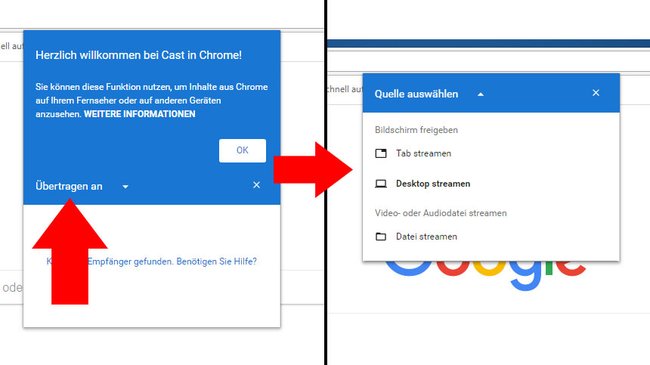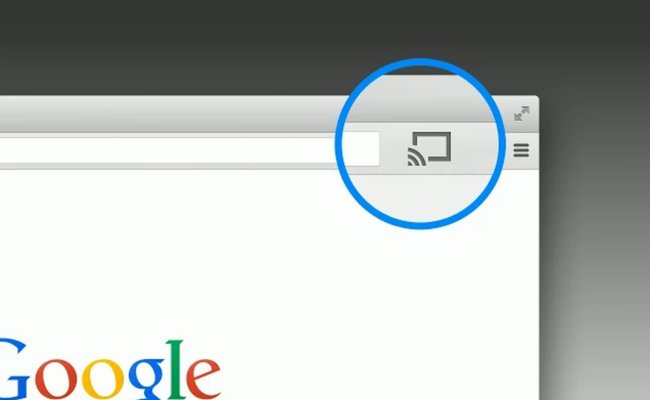Wenn ihr einen Chromecast habt, könnt ihr euren Tab aus dem Chrome-Browser auf den Fernseher streamen. Wir zeigen, wie das geht.
Damit das Streaming funktioniert, müssen der Chromecast und euer Gerät, auf dem Chrome installiert ist, im gleichen WLAN-Netzwerk sein. Eine zusätzliche Chromecast-Erweiterung ist NICHT nötig.
Chrome-Bildschirminhalt per Chromecast auf Fernseher streamen
- Öffnet Chrome auf dem Computer.
- Klickt oben rechts auf ⋮ > Streamen... .
- Klickt neben Übertragen an auf den kleinen Abwärtspfeil.
- Wählt Tab streamen aus.
- Wählt den Chromecast aus, auf den ihr den Tab übertragen möchtet.
Wenn ihr fertig seid, klickt ihr rechts neben der Adressleiste auf das Cast-Symbol > Anhalten.
Desktop mit Chromecast auf TV streamen
- Öffnet Chrome und klickt auf ⋮ > Streamen... .
- Klickt neben Übertragen an auf den kleinen Abwärtspfeil.
- Wählt Desktop streamen aus.
- Wählt nun den Chromecast aus.
Hier findet ihr unsere 5 Top-Apps für Google Chromecast:
Video- oder Audio-Desktop mit Chromecast streamen
- Öffnet Chrome und klickt auf ⋮ > Streamen... .
- Klickt neben Übertragen an auf den kleinen Abwärtspfeil.
- Wählt Datei streamen aus.
- Wählt rechts daneben den Chromecast aus.
Hat dir der Beitrag gefallen? Folge uns auf WhatsApp und Google News und verpasse keine Neuigkeit rund um Technik, Games und Entertainment.